
具体设置步骤如下:
1、打开360安全卫士首页,在右下方找到“人工服务”图标,鼠标左键单击打开人工服务;
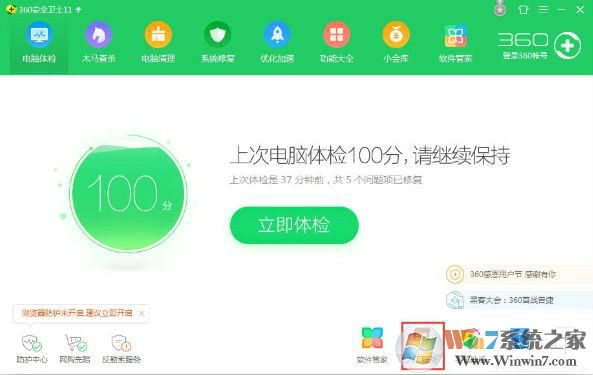
2、在上方查找方案的搜索框中输入“光驱无法自动播放”,搜索问题的解决方案;
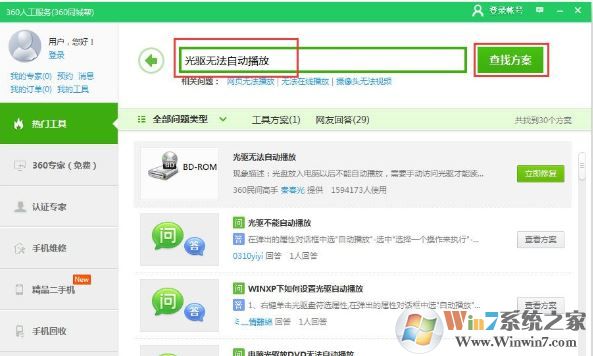
3、打开搜索结果中第一条工具方案,在这里可以看到症状表现和出现该问题的可能原因,仔细阅读查看是否与你遇到的问题相符合,如若相符,点击立即修复;
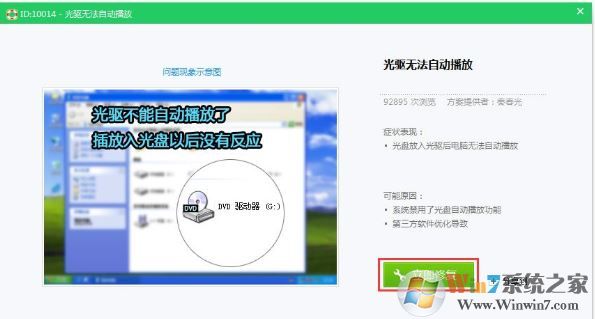
4、可以看到正在为您修复您所遇到的问题,稍等片刻等进度条进行完毕,等待修复完成;
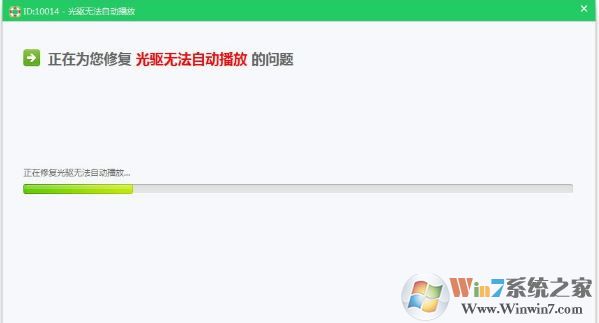
5、修复已完成,光驱运行正常,如果仍然没有解决你的问题,可以点击“还没有解决”字样查找其他解决方案即可。

总结:上述操作步骤就是win10系统光盘无法自动播放的解决方法了,有遇到这个问题的用户,可以按照上述步骤操作即可解决此问题。希望对大家有帮助。